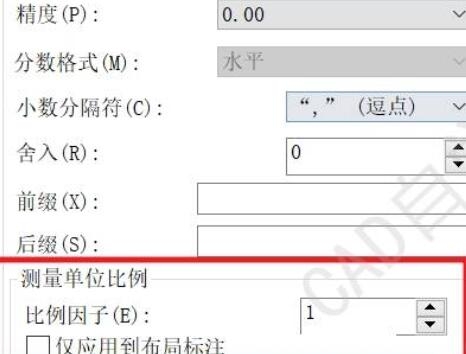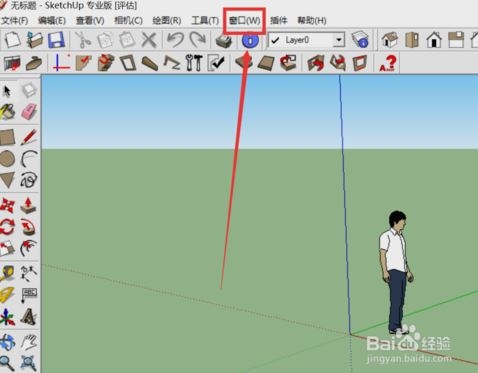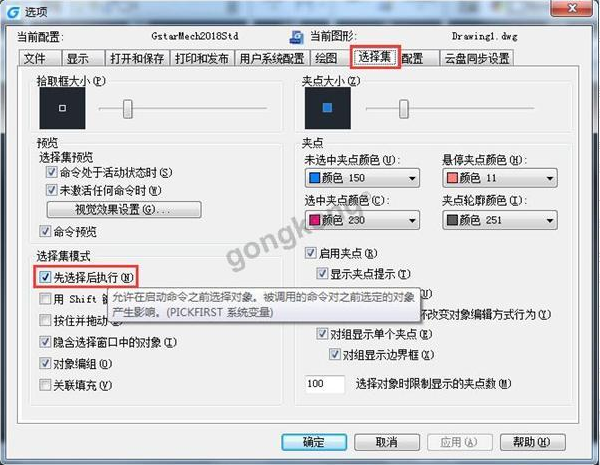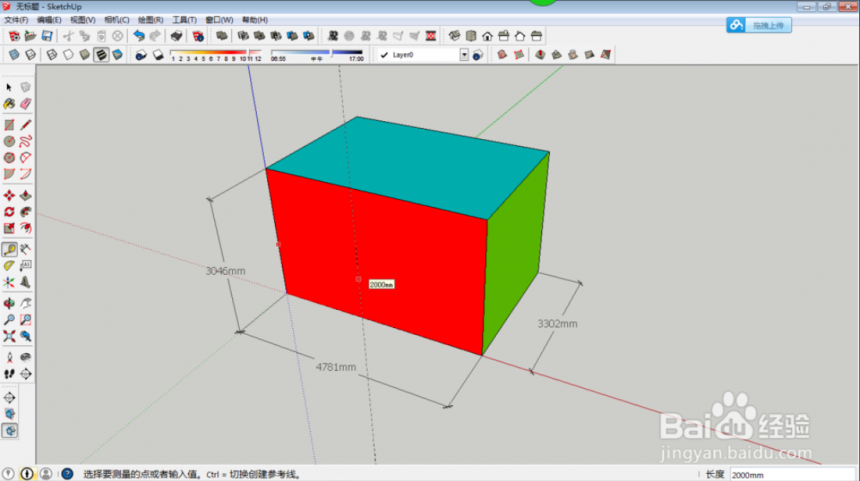cad打印样式表怎么添加(cad打印样式表怎么添加进去)优质
上节小编和大家分享了cad如何导入打印样式。本文小编将为大家带来快速掌握CAD打印样式表添加的方法。还不知道cad打印样式表怎么添加的小伙伴们快和小编一起来看看吧。快速掌握CAD打印样式表添加的方法步骤一。cad打印样式表怎么添加?打开CAD绘图软件后。通过在菜单栏选择工具按钮。然后依次选择向导和添加打印样式表。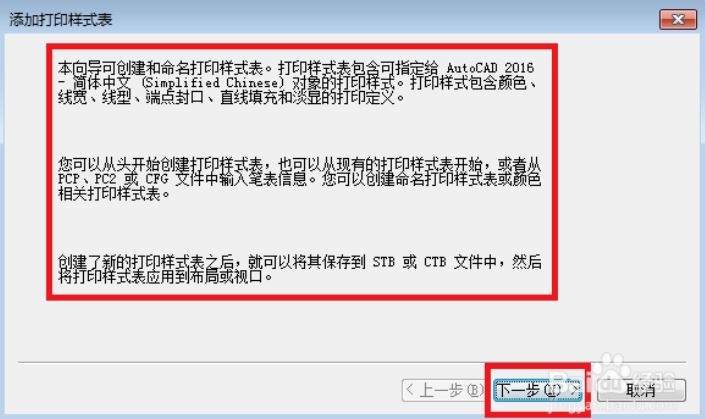 步骤二。在弹出步骤框后通过阅读提示并熟悉。了解之后通过点击下一步。为大家示范CAD打印样式表添加的方法
步骤二。在弹出步骤框后通过阅读提示并熟悉。了解之后通过点击下一步。为大家示范CAD打印样式表添加的方法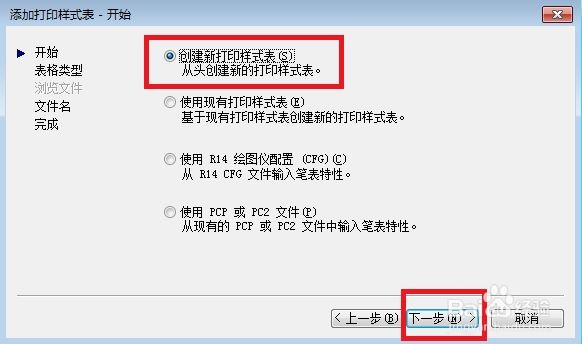 步骤三。在CAD软件中选择自己需要的选择项。没有特殊要求直接默认下一步即可。选择颜色相关打印样式表进入下一步。通过设置一个文件名来给其定义。
步骤三。在CAD软件中选择自己需要的选择项。没有特殊要求直接默认下一步即可。选择颜色相关打印样式表进入下一步。通过设置一个文件名来给其定义。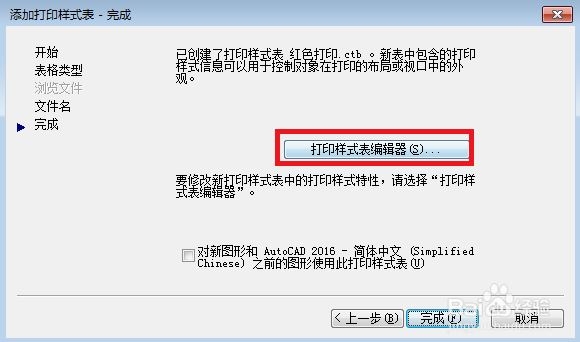 步骤四。通过点击打印样式表编辑器进行颜色选择。设置好之后保存并关闭返回完成项点击完成。CAD打印样式表添加完成后。通过ctrl+p打开打印框。选择打印样式表下拉三角就可以看到我们新增加的项。如下图所示。
步骤四。通过点击打印样式表编辑器进行颜色选择。设置好之后保存并关闭返回完成项点击完成。CAD打印样式表添加完成后。通过ctrl+p打开打印框。选择打印样式表下拉三角就可以看到我们新增加的项。如下图所示。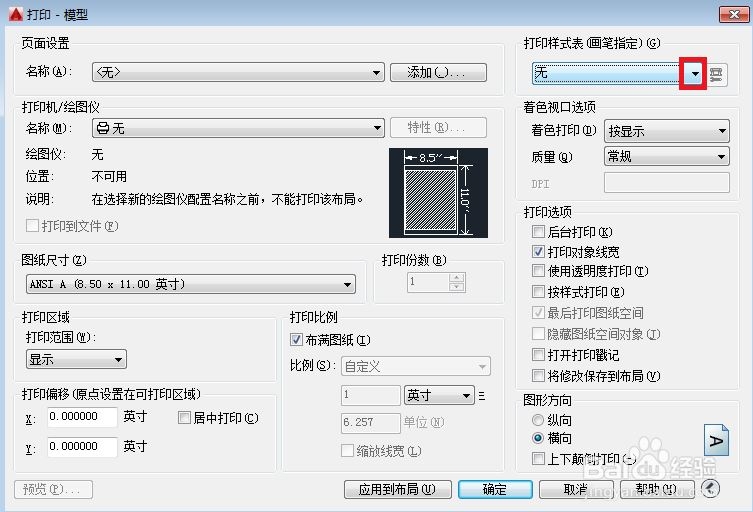 以上就是cad打印样式表怎么添加?快速掌握CAD打印样式表添加的方法。希望本文的方法分享能给小伙伴们带来帮助。
以上就是cad打印样式表怎么添加?快速掌握CAD打印样式表添加的方法。希望本文的方法分享能给小伙伴们带来帮助。
更多精选教程文章推荐
以上是由资深渲染大师 小渲 整理编辑的,如果觉得对你有帮助,可以收藏或分享给身边的人
本文标题:cad打印样式表怎么添加(cad打印样式表怎么添加进去)
本文地址:http://www.hszkedu.com/14039.html ,转载请注明来源:云渲染教程网
友情提示:本站内容均为网友发布,并不代表本站立场,如果本站的信息无意侵犯了您的版权,请联系我们及时处理,分享目的仅供大家学习与参考,不代表云渲染农场的立场!
本文地址:http://www.hszkedu.com/14039.html ,转载请注明来源:云渲染教程网
友情提示:本站内容均为网友发布,并不代表本站立场,如果本站的信息无意侵犯了您的版权,请联系我们及时处理,分享目的仅供大家学习与参考,不代表云渲染农场的立场!